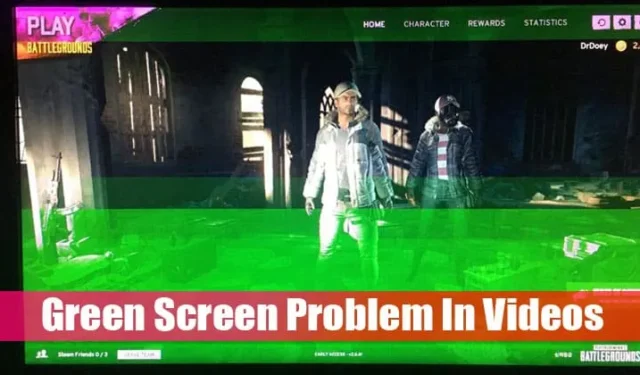
Mnoho uživatelů nám nedávno poslalo zprávu ohledně problému se zelenou obrazovkou při sledování videí.
Uživatelé tvrdili, že při sledování videí na YouTube, Facebooku a dalších webech s videem dostávají zelenou obrazovku. Problém existuje i na mobilních operačních systémech, jako je Android a iOS.
V tomto článku jsme se tedy rozhodli sdílet několik nejlepších metod, jak vyřešit problém se zelenou obrazovkou při sledování videí. Než se podělíme o způsoby, jak problém vyřešit, pojďme vědět, proč se zobrazuje zelená obrazovka.
Jak opravit problémy se zelenou obrazovkou při sledování videa
Zelená obrazovka se často objevuje kvůli zastaralým ovladačům grafické karty, nepodporovaným flash přehrávačům, škodlivým aplikacím, poškození videa, přerušovanému stahování, poškozenému GPU atd. Nyní se pojďme podívat na nejlepší způsoby, jak problém se zelenou obrazovkou opravit při sledování videí.
1. Restartujte zařízení

Nezáleží na tom, zda sledujete video na smartphonu nebo počítači; jednoduchý restart může vyřešit většinu problémů, včetně problému se zelenou obrazovkou.
Než tedy vyzkoušíte další metody, nezapomeňte nejprve restartovat zařízení. Pokud problém přetrvává i po restartování, postupujte podle následujících metod.
2. Vypněte hardwarovou akceleraci v prohlížeči Chrome
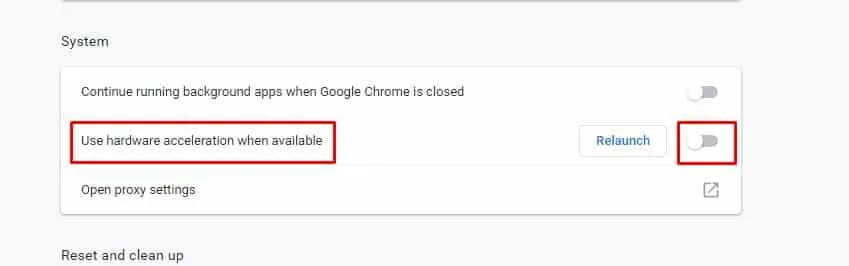
Pro ty, kteří nevědí, Hardwarová akcelerace používá GPU vašeho zařízení k urychlení procesu a zároveň uvolňuje zatížení CPU. Tato funkce je určena k využití GPU počítače k urychlení některých funkcí softwaru běžícího pouze na CPU.
Hardwarová akcelerace často způsobuje problémy, jako je zelená obrazovka. Takže pokud máte problém se zelenou obrazovkou v online videích, musíte vypnout hardwarovou akceleraci.
Chcete-li vypnout hardwarovou akceleraci v prohlížeči Chrome, přečtěte si tento článek .
3. Aktualizujte ovladač grafické karty
Jak bylo uvedeno výše, problém se zelenou obrazovkou se může objevit kvůli poškozeným našim zastaralým ovladačům grafické karty. Při této metodě tedy musíte aktualizovat ovladač grafické karty. Chcete-li aktualizovat ovladač grafické karty, postupujte podle následujících kroků.
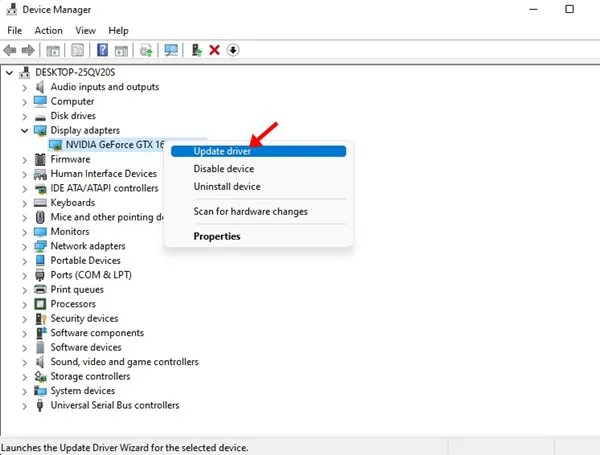
- Klepněte pravým tlačítkem myši na Tento počítač a vyberte Vlastnosti .
- Na stránce Systém klikněte na Správce zařízení .
- Klepněte na ovladače zobrazení.
- Klepněte pravým tlačítkem myši na grafický ovladač a vyberte Aktualizovat software ovladače .
- V dalším vyskakovacím okně vyberte možnost Hledat automaticky aktualizovaný software ovladače .
- Po aktualizaci restartujte počítač.
Po restartu přehrajte video znovu. Už neuvidíte zelenou obrazovku. Pokud stále vidíte zelenou obrazovku, postupujte podle následujícího postupu.
4. Spusťte Poradce při potížích
Pokud výše uvedené metody problém se zelenou obrazovkou nevyřeší, musíte spustit nástroj pro odstraňování problémů. Postupujte podle několika jednoduchých kroků níže a vyřešte problém se zelenou obrazovkou spuštěním Poradce při potížích s hardwarem a zařízeními.
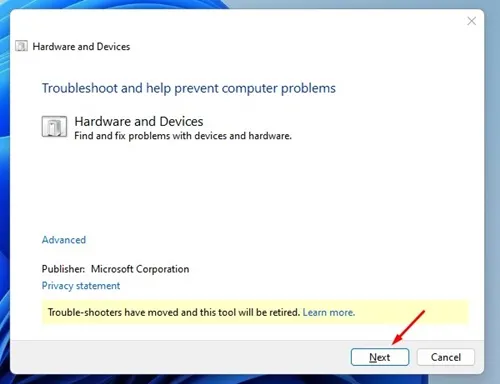
- Nejprve otevřete v počítači aplikaci Nastavení
- Dále klikněte na Aktualizace a zabezpečení .
- Nyní klikněte na Odstraňování problémů > Hardware a zařízení .
- V dalším kroku klikněte na Spustit poradce při potížích .
- Počkejte, dokud nebude proces dokončen.
- Po dokončení restartujte počítač.
5. Zakažte grafický výkon pro Chrome
Windows 10/11 má funkci, která vám umožňuje vybrat, který procesor může aplikace používat. Pokud jste přidali Google Chrome, abyste mohli používat GPU, může se zobrazit problém se zelenou obrazovkou. Ve skutečnosti tato funkce není správně optimalizována a může vám způsobit určité problémy. K vyřešení problému se zelenou obrazovkou je tedy nejlepší vypnout grafický výkon ve Windows.
1. Klepněte na tlačítko Windows Start a vyberte Nastavení .
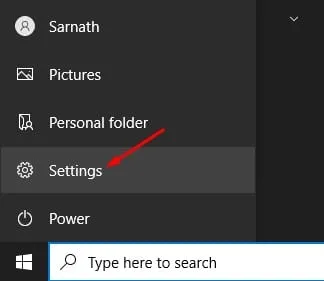
2. V Nastavení vyberte Systém .
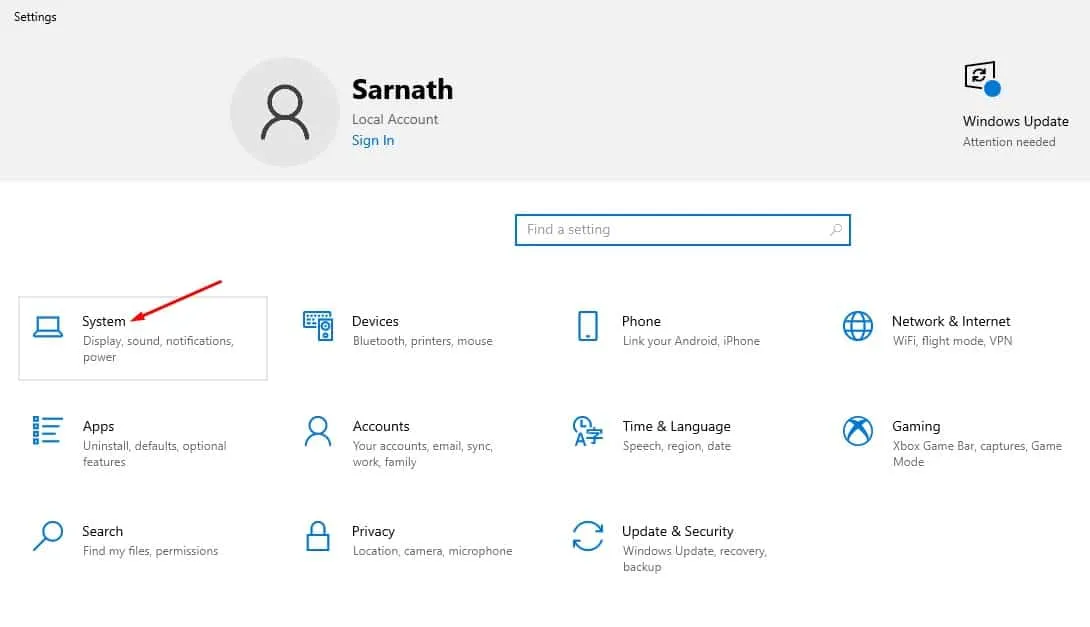
3. Nyní přejděte na kartu Zobrazení na levé straně.
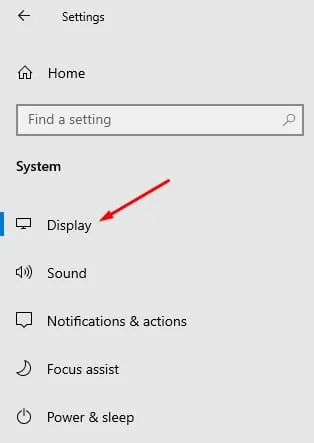
4. Nyní přejděte dolů do části Více displejů a klikněte na Nastavení grafiky .
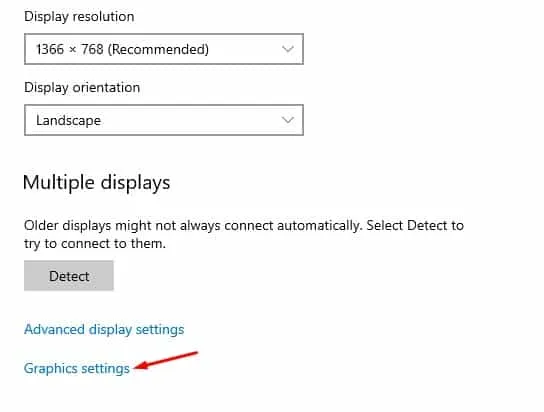
5. Najděte Google Chrome a klikněte na tlačítko Odebrat .
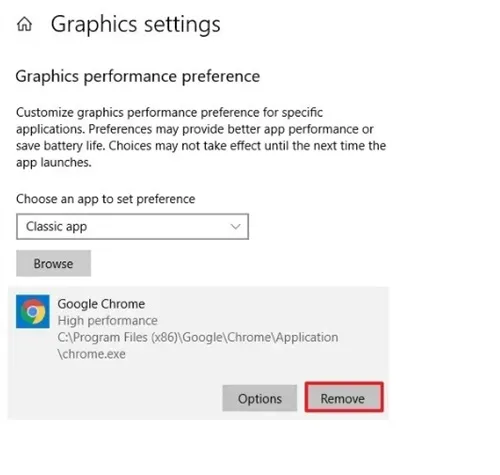
A je to! Po provedení změn restartujte počítač. Po restartu přehrajte video znovu. Tentokrát nebudete čelit problému zelené obrazovky.
A je to! Jsi hotov. Po restartu již neuvidíte zelenou obrazovku.
6. Stáhněte si video a sledujte jej
Pokud se při sledování videí na různých webech stále zobrazuje problém se zelenou obrazovkou, je nejlepší si video stáhnout a zhlédnout.
Oblíbené PC přehrávače médií jako VLC mohou přehrávat videa bez ohledu na formát souboru. Ke stažení videí do počítače můžete použít webové stránky pro stahování videa online .
Po stažení videí je přehrajte pomocí aplikací přehrávače médií, jako je VLC Media Player nebo Media Player Classic.
7. Další faktory, které mohou vyvolat problém se zelenou obrazovkou
Pokud máte často problémy se zelenou obrazovkou, musíte se podívat na několik základních věcí. Tyto malé věci mohou často způsobit problémy se zelenou obrazovkou v počítači.
- Poškozená jednotka GPU.
- Problém s displejem/monitorem.
- Software pro správu grafiky třetí strany.
Toto je několik nejlepších způsobů, jak vyřešit problém se zelenou obrazovkou při sledování videí. Doufám, že vám tento článek pomohl! Sdílejte to prosím také se svými přáteli.




Napsat komentář